آموزش فعال کردن شماره خط در Vim / Vi
Vim / Vi ویرایشگر متن مورد نظر برای بسیاری از توسعه دهندگان نرم افزار و مدیران سیستم لینوکس است.
به طور پیش فرض ، Vim شماره خط را نشان نمی دهد ، اما به راحتی می توان آنها را روشن کرد. Vim از سه حالت شماره گذاری خط پشتیبانی می کند که به شما در حرکت در پرونده ها کمک می کند. علاوه بر شماره گذاری استاندارد مطلق خط ، Vim از حالت های شماره گذاری خط نسبی و ترکیبی نیز پشتیبانی می کند.
در این راهنما نحوه نمایش یا مخفی کردن شماره های خط را در ویرایشگر متن Vim / Vi به شما نشان خواهیم داد.
علاوه بر کمک به حرکت در کد ، شماره گذاری خط در سایر موارد مانند برنامه نویسی جفت ، اسکریپت های اشکال زدایی ، بررسی کد ، مراجعه به یک خط خاص و موارد دیگر نیز مفید است.
شماره خط مطلق
خط مطلق شماره گذاری خط استاندارد است که شماره خط مناسب را در کنار هر خط از متن نمایش می دهد.
برای فعال کردن شماره گذاری ، پرچم شماره را تنظیم کنید:
- کلید
Escرا فشار تا به حالت فرمان بروید. -
:را فشار دهید و مکان نما در گوشه پایین سمت چپ صفحه حرکت می کند.set numberیاset nuتایپ کنید وEnterبزنید.
:set number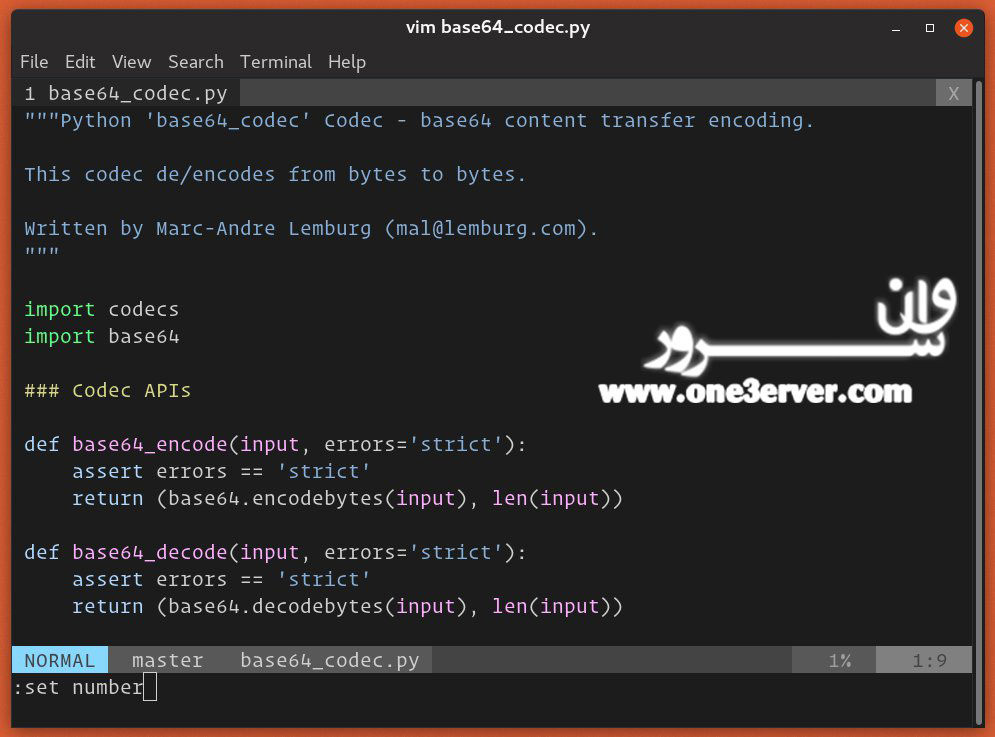
3. شماره خط در سمت چپ صفحه نمایش داده می شود:
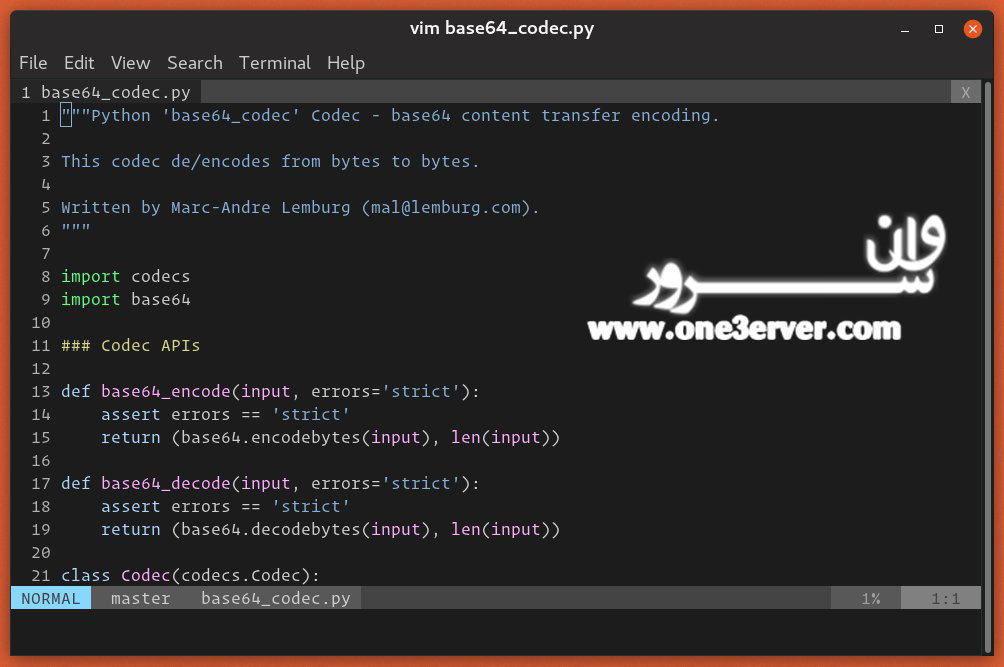
برای غیرفعال کردن شماره های مطلق خط ، :set nonumberیا set nonu را اجرا کنید:
: set nonumber
همچنین می توانید شماره های خط را با :set number! یا :set nu! تغییر وضعیت دهید:
: set number !
شماره های نسبی خط
هنگامی که شماره گذاری نسبی خط فعال باشد ، خط فعلی به صورت 0 نشان داده می شود ، و خطوط بالا و پایین از خط فعلی به صورت افزایشی شماره گذاری می شوند ( 1 ، 2 ، 3 … و غیره).
حالت خط نسبی مفید است زیرا بسیاری از عملیات در Vim مانند بالا رفتن / پایین و حذف خطوط روی شماره های خط نسبی کار می کنند.
به عنوان مثال ، برای حذف ده خط بعدی در زیر مکان نما ، از دستور d10j استفاده می کنید. با فعال کردن شماره های نسبی خط ، شما می توانید یک دید کلی بهتر بر روی کد داشته باشید.
برای فعال کردن شماره گذاری نسبی خط ، به حالت فرمان بروید و وارد کنید :set relativenumber یا تعداد :set rnu :
: set relativenumber
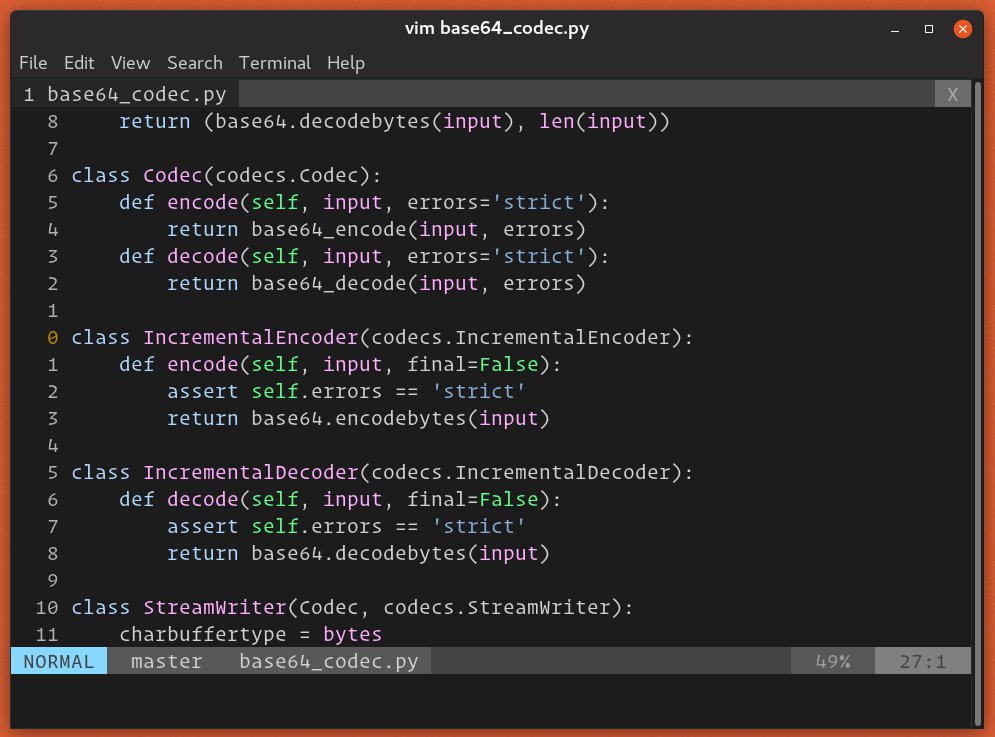
برای غیرفعال کردن شماره های خط نسبی ، تایپ کنید :set norelativenumber nornu یا set nornu :
: set nonumber
برای جابجایی شماره های خط نسبی از :set relativenumber! یا :set rnu! فرمان:
: set number !
شماره خط ترکیبی
در Vim 7.4 و بعد از آن ، فعال کردن هر دو شماره خط مطلق و نسبی در همان زمان ، حالت شماره خط ترکیبی را تنظیم می کند.
شماره گذاری خط ترکیبی همان شماره گذاری خط نسبی است با تنها تفاوت این که خط فعلی به جای نشان دادن 0 شماره خط مطلق آن را نشان می دهد.
برای روشن کردن شماره خط ترکیبی ، دستورات number و relativenumber را اجرا کنید:
: set number relativenumber
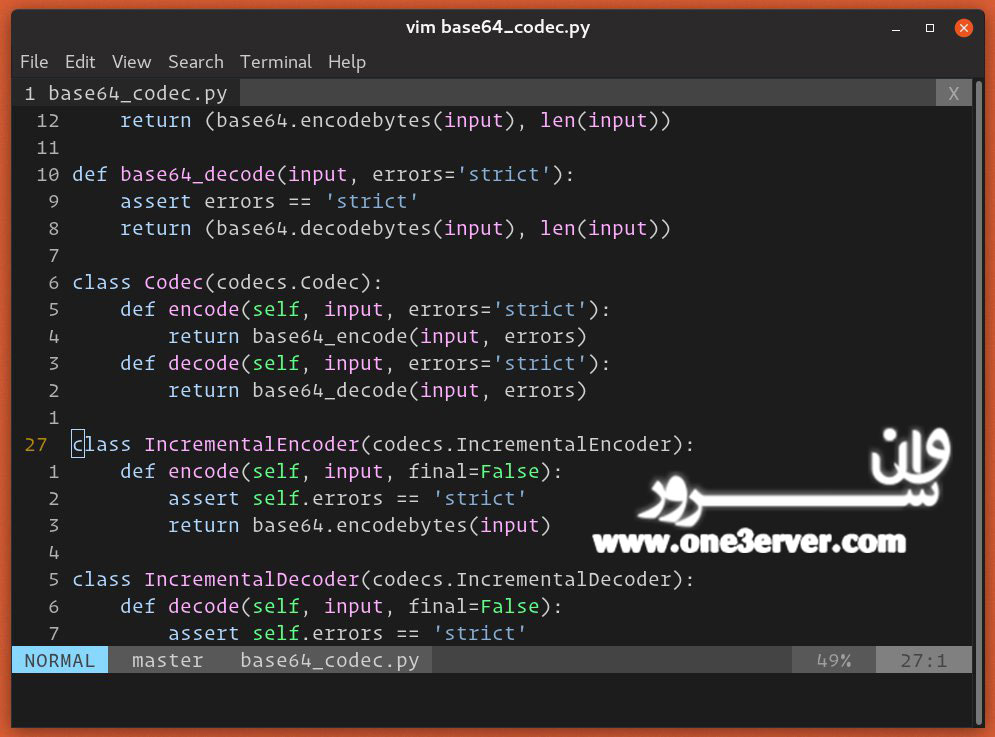
همین کار را می توان با اجرای دستورات یک به یک به دست آورد:
: set number
: set relativenumber
برای غیرفعال کردن حالت ترکیبی ، باید شماره گذاری مطلق و نسبی را خاموش کنید.
تنظیمات دائمی
اگر می خواهید هر بار که Vim را راه اندازی کنید ، شماره های خط ظاهر شود ، دستور مناسب را به .vimrc (پرونده پیکربندی Vim) خود اضافه کنید. به عنوان مثال ، برای فعال کردن شماره گذاری مطلق خط ، موارد زیر را اضافه می کنید:
vim ~/.vimrc
~ / .vimrc
: set number
نتیجه
برای نشان دادن شماره های خط در Vim از دستور :set number برای اعداد خط مطلق استفاده کنید :set number برای شماره های نسبی خط نسب را :set relativenumber . اگر هر دو شماره خط مطلق و نسبی فعال باشند ، سوئیچ های Vim به حالت شماره گذاری خط ترکیبی تبدیل می شوند.
اولین نفری باشید که از آموزشها و تخفیفهای ویژه با خبر میشوید 😉
با عضویت در خبرنامه از 80 درصد تخفیف بهره مند شوید


















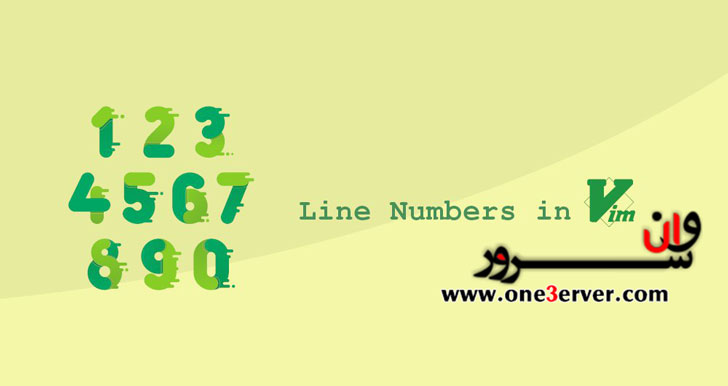



ممنون کاربردی بود